Win11磁盤(pán)分區(qū)后怎么恢復(fù)到分區(qū)前?Win11磁盤(pán)分區(qū)后在恢復(fù)的方法
有不少小伙伴在使用電腦的時(shí)候經(jīng)常會(huì)根據(jù)自身需求對(duì)其進(jìn)行磁盤(pán)的分區(qū),那么當(dāng)分區(qū)之后出現(xiàn)不滿意的情況時(shí)我們又應(yīng)該如何恢復(fù)回去呢?其實(shí)我們只要進(jìn)行反向操作就可以了,下面就和小編一起來(lái)看看具體的操作方法吧。
Win11磁盤(pán)分區(qū)后的恢復(fù)方法一、合并了分區(qū)
1、在桌面上找到“此電腦”,右鍵它,點(diǎn)擊“管理”。
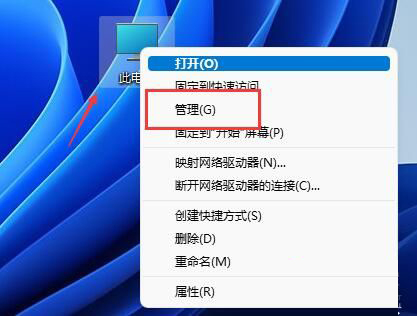
2、接著在左邊欄找到并打開(kāi)“磁盤(pán)管理”。
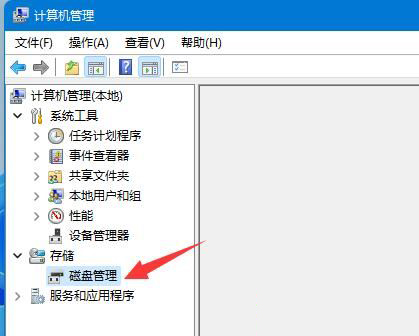
3、打開(kāi)后,我們找到被合并的分區(qū),右鍵它。
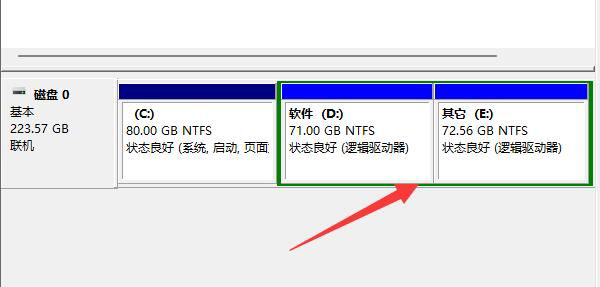
4、在右鍵菜單里選擇“壓縮卷”。

5、然后選擇被合并的分區(qū)空間量,再點(diǎn)擊“壓縮”。
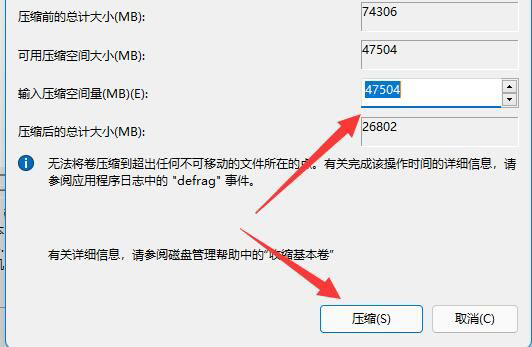
6、壓縮完成后,右鍵新增的可用空間,選擇“新建簡(jiǎn)單卷”。
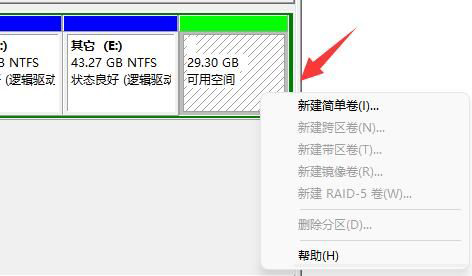
7、然后選擇分區(qū)大小,并持續(xù)點(diǎn)擊“下一頁(yè)”。(其余設(shè)置保持默認(rèn))
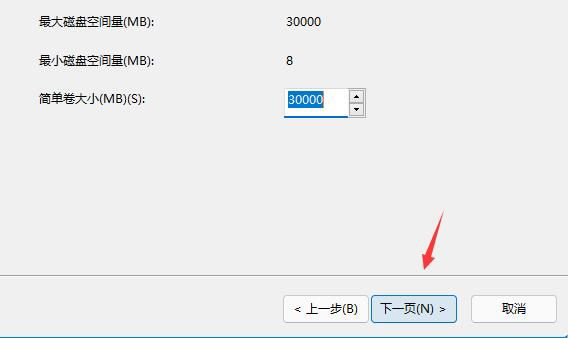
8、最后點(diǎn)擊“完成”就可以恢復(fù)之前的分區(qū)了。
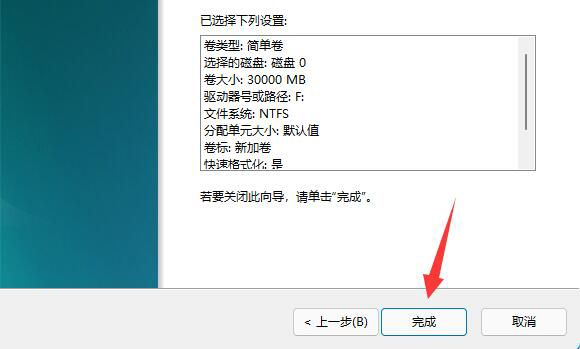
二、新增了分區(qū)
1、如果是新增了不需要的分區(qū),那么只要右鍵該分區(qū)。
2、接著點(diǎn)擊“刪除卷”,就能將它刪除為可用空間了。
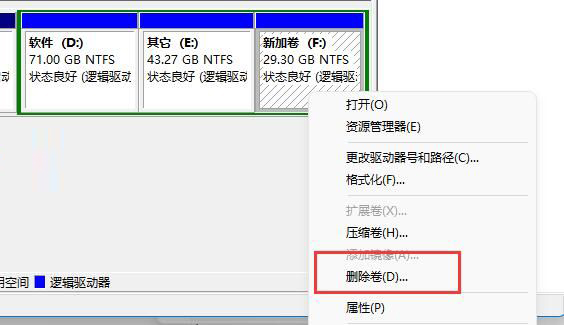
3、刪除后,右鍵旁邊的磁盤(pán),點(diǎn)擊“擴(kuò)展卷”。

4、最后選擇空間量并連續(xù)點(diǎn)擊“下一頁(yè)”就可以合并回分區(qū)了。

以上就是小編為你帶來(lái)的關(guān)于“Win11磁盤(pán)分區(qū)后怎么恢復(fù)到分區(qū)前?Win11磁盤(pán)分區(qū)后的恢復(fù)方法”的全部?jī)?nèi)容了,希望可以解決你的問(wèn)題,更多精彩內(nèi)容請(qǐng)關(guān)注好吧啦網(wǎng)。
相關(guān)文章:
1. win11磁盤(pán)不顯示內(nèi)存解決方法2. 筆記本win11磁盤(pán)分區(qū)的教程3. Win11磁盤(pán)占用100%怎么辦?win11任務(wù)管理器顯示磁盤(pán)占用100%4. win11磁盤(pán)分區(qū)如何合并5. win11磁盤(pán)分區(qū)教程6. win11磁盤(pán)分區(qū)恢復(fù)回去教程7. win11磁盤(pán)占用100%解決方法8. Win11磁盤(pán)清理在哪里?Win11怎么進(jìn)行磁盤(pán)清理9. 筆記本win11磁盤(pán)分區(qū)方法10. win11磁盤(pán)恢復(fù)分區(qū)怎么刪除

 網(wǎng)公網(wǎng)安備
網(wǎng)公網(wǎng)安備